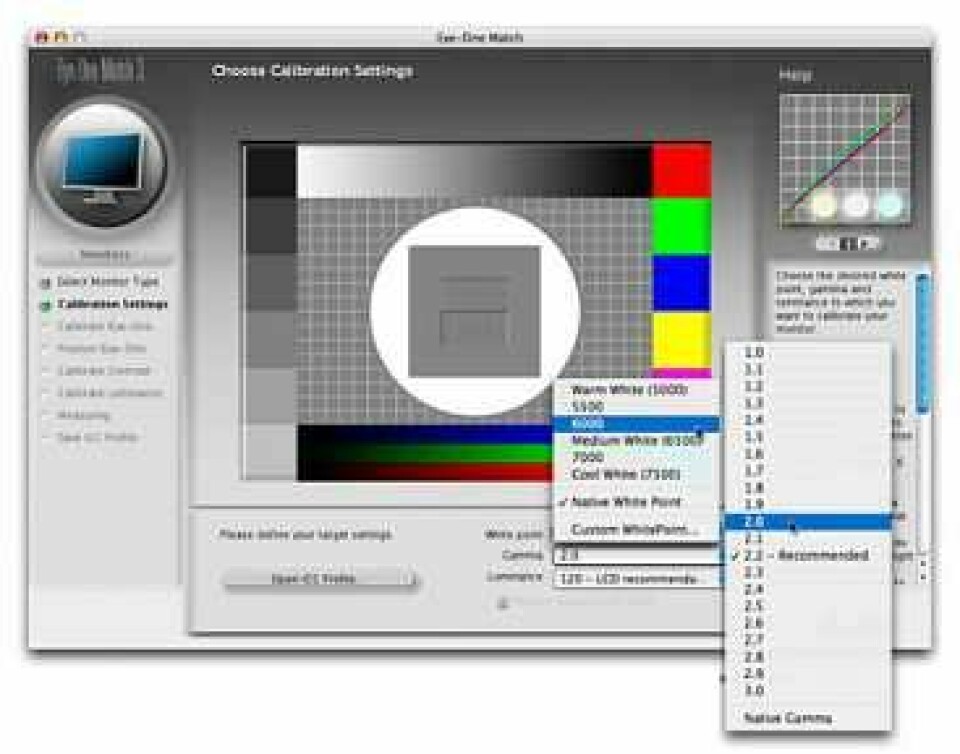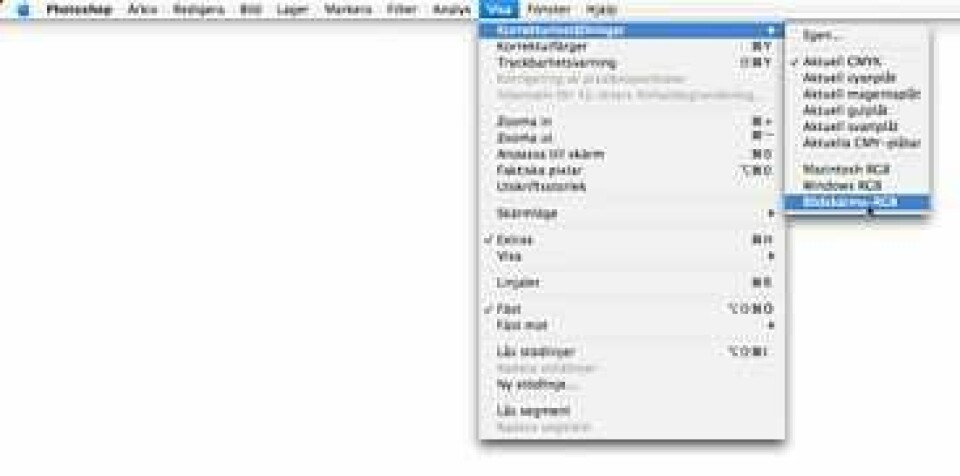Nyhet
Grått ger bästa färgen

Det är du eller slumpen. Antingen tar du kontrollen och gör ditt bästa för att skapa en miljö där du kan se korrekta färger på din bildskärm. Eller så finner du dig i att det blir lite hipp som happ. Kom bara ihåg att en färgsäker arbetsmiljö är inget du kan köpa för pengar. Det kräver också tid, intresse och viss kunskap.
Text och foto: Göran Segeholm
Det är lätt att intala sig att lösningen på alla färghanteringsproblem ligger i att skaffa en så bra bildskärm som möjligt och göra en profil med hjälp av en riktig kalibrator. Det är sant till viss del, men den omgivande miljön är minst lika viktig.
Som du säkert vet så är hjärnan väldigt bra på att anpassa tolkningen av synintrycken efter olika typer av ljus. För de flesta människor ser ett vanligt kopieringspapper lika vitt ut utomhus en mulen dag som det gör i det varma ljuset från en glödlampa, trots att vi vet att ljuskällorna har helt olika färg. Man skulle kunna säga att hjärnan har en automatisk vitbalans, precis som din digitalkamera. Fast bättre.
När du arbetar med bilder på skärm är sannolikheten stor att dina ögon har två helt olika ljustyper att anpassa sig efter samtidigt. Å ena sidan det varma ljuset från lamporna i din mysiga arbetshörna. Å andra sidan det kalla, blåaktiga ljuset från skärmen.
Tänk dig nu att du skulle göra en helt vit bild på din skärm och lägga ett vitt pappersark på skrivbordet. Ta en bild av hela scenen med din digitalkamera. Då skulle du tydligt se att «vitt» på skärmen tydligt skiljer sig från «vitt» på skrivbordet. Det finns ingen chans för kamerans automatiska vitbalans att göra både bilden på skärmen och det vita papperet neutrala samtidigt.
Samma sak gäller för din inbyggda automatiska vitbalans. Vad ska du betrakta som vitt? Skärmen eller papperet? Antingen betraktar du papperet som vitt och skärmen som blåaktig, eller så betraktar du skärmen som vit och papperet som gult. I vilket fall som helst så är du i den här miljön en stor osäkerhetsfaktor. Om du inte har en säker uppfattning om vad som är «korrekt vitt», hur ska du då kunna färgställa dina bilder? När du själv är den svagaste länken så spelar det ingen roll hur många tusenlappar du lagt ut på bildskärm och kalibreringsverktyg.
Alltså, för att du ska få någon nytta av en bra kalibrerad skärm så måste ljuset i omgivningen likna det som kommer från skärmen. Det ska vara jämnt, lagom starkt och i samma färgtemperatur. Exakt vilken färgtemperatur du väljer i slutändan är mindre viktigt. Huvudsaken är att alla ljuskällor, inklusive bildskärmen, har ungefär samma färgtemperatur och att skärmen har bra återgivning vid just den färgtemperaturen. Bra skärmar kan klara ner till 5000 kelvin, men många billigare fungerar bättre med högre värden, upp till 6500.
Du kan också tänka så här: Om du tar en bild av din arbetsplats med din digitalkamera och du ställt in vitbalansen rätt så har både skärmen och omgivningen korrekt färg. Skärmen ska vara ljusare än omgivningen.
Men låt oss ta allt från början steg för steg. Hur skapar man en färgsäker arbetsplats?
1. SKAFFA EN BRA SKÄRM. Hur bra beror på din budget. Anledningen till att vi börjar just med skärmen är att den styr vilken allmänbelysning du ska välja senare. Vissa, dyra, bildskärmar ger bra bildåtergivning vid 5000 eller 5500 kelvin, andra fungerar bäst vid 6500 kelvin. Vi kommer till hur du anpassar rumsbelysningen efter detta. Det viktiga är inte vilket kelvintal du slutligen hamnar på, utan att omgivningen har samma som skärmen.
2. KÖP ELLER LÅNGA EN KALIBRATOR med den nödvändiga programvaran. Vi tipsar om två modeller här intill som inte kostar alltför mycket. Det kan visserligen verka både enklare och billigare att använda något av de många program som låter dig kalibrera din skärm med blotta ögat, till exempel Adobes Gamma, men resultatet blir väldigt osäkert. Om du menar allvar med att ta kontroll över färgåtergivningen måste du använda en kalibrator för att göra din skärmprofil. Eftersom vissa kalibratorer också kan mäta det omgivande ljuset så kan du vänta med att kalibrera skärmen tills du gjort de andra stegen också.
3. SE TILL ATT DU SJÄLV KAN BESTÄMMA?över ljusförhållandena på din arbetsplats. Eftersom du vill ha ett jämnt ljus med en bestämd färgtemperatur och styrka så måste du kunna släcka och tända lampor som du vill. Det kan också bli nödvändigt att använda persienner, gardiner eller draperier för att stänga ute oönskat ljus.
4. SE TILL ATT OMGIVNINGEN ÄR FÄRGNEUTRAL?. Färgade väggar och bildbehandling går inte ihop. Inte heller vita väggar är bra eftersom de reflekterar för mycket av ljuset i rummet. Om du känner att du vill gå hela vägen och måla om så skaffa väggfärg i kulören ncs 3000. Det är en neutral ton som din färghandlare vet hur man blandar till. För många känns det möjligen lite överdrivet att måla väggarna gråa, du vet bäst själv hur långt du är beredd att gå.
5. SKAFFA EN RUMSBELYSNING MED SAMMA?färgtemperatur som bildskärmen. Det enklaste är bra lysrör, men inte vilka lysrör som helst. De du väljer måste ha rätt färgtemperatur och högt ra-värde, minst 95. Läs tipsen om lysrörsmodeller här intill. Värt att notera är att det bara går att hitta bra lysrör av den lite äldre, tjockare typen. De är 26 millimeter i diameter och standarden kallas ibland t8 och ibland tl-d. För den nya, smala standarden t5 (16 millimeter i diameter) går det inte att hitta några lysrör som är särskilt bra för digital bildbehandling.
De bästa armaturerna är de som ger ett relativt mjukt ljus, kanske genom att studsa det upp mot taket.
6. ?Mät upp ljuset från lysröret för att försäkra dig om att det inte är för starkt. Du kan använda din kamera. Exakt hur det går till kan du läsa i en ruta här intill. Det är viktigt att bildskärmen upplevs som det ljusaste inslaget i miljön, men det måste också finnas ett bra allmänljus.
7. ?Kalibrera skärmen med hjälp av din kalibrator. Det här är ett steg som kräver mycket tid och eftertanke första gången du gör det, för det är inte alls självklart att resultatet med automatik blir bra även om du följer tillverkarens anvisningar till punkt och pricka. De två viktigaste faktorerna som har betydelse för kvaliteten på din skärmprofil är vilket gammavärde och vilken färgtemperatur du väljer. Det som fungerar bra på en bildskärm behöver inte fungera lika bra på en annan.
Det spelar ingen roll för kvaliteten på profilen vilket gammavärde du väljer för din skärmprofil. Du behöver inte automatiskt välja gamma 2,2 för att din arbetsfärgrymd (se förra avsnittet) har det värdet. Välj i?stället ett gammavärde som fungerar bra med just din skärm. Dessvärre finns det bara ett sätt att ta reda på vad som är bra - att göra flera olika profiler och jämföra resultatet mot testbilder. Och eftersom det är två variabler inblandade så kan det ta en stund att komma fram till ett optimalt resultat. Det är inte fel att sätta av åtminstone ett par timmar åt den första profileringen av en ny skärm. Ditt gammavärde kan hamna på allt mellan 1,7 och 2,4 och färgtemperaturen typiskt mellan 5000 och 6500 kelvin.
För att testa en ny profil så kan du ladda ner tre bildfiler från www.profiler.nu/kursdok.html. Klicka på «skärmtest» för att ladda ner en mapp med fyra bilder. De tre filerna du ska titta på i Photoshop (eller något annat färgstyrt program) är vitpunkt.tif, svartpunkt.tif och skärmtest.jpg.
Med en bra profil, en bra skärm och rätt belysning i rummet ska du idealiskt kunna se skillnad på alla rutorna i vitpunkt.tif och svartpunkt.tif. Bilden skärmtest.jpg använder du för två saker:
1. TITTA EFTER FÄRGSKIFTNINGAR I GRÅKILEN längst ner i bilden. Alla rutorna ska upplevas neutralgrå utan färgskiftningar.
2. DE RÖDA, GRÖNA OCH BLÅ GRADITIONERNA ska vara jämna och helt utan «bandningar» där övergången från mörkt till ljust blir mer plötslig än på andra ställen i kilen.
SVÅRT ATT HITTA BRA LYSRÖR
Lysrör som är lämpliga för digital bildbehandling är lite dyrare än andra och svårare att få tag i. De finns dessutom bara i den äldre typen som är lite tjockare än de modernaste lysrören. Standarden kallas T8 eller TL-D och själva rören har en diameter på 26 mm. Köp inte en armatur med den nya T5-standarden för 16 mm lysrör. Här är några lämpliga lysrör på den svenska marknaden. Ett lysrör på 36 watt från Osram eller Philips kostar omkring en hundralapp i handeln. Lysrören från Just Normlicht går på mer än tre gånger så mycket.
5000 kelvin:
Philips TL-D 90 Graphica, 5000 kelvin. Finns i 18, 36 och 58 watt.
Just Normlicht Daylight 5000 Pro Graphic (Generalagent Network Innovation)
5400 kelvin:
Osram Colour 954 Lumilux De Luxe Daylight
6500 kelvin:
Philips TL-D 90 Graphica, 6500 kelvin. Finns i 18, 36 och 58 watt.
Osram Colour 965 Lumilux De Luxe Cool Daylight:
Just Normlicht Color Control Daylight 6500 (Generalagent Network Innovation)
Tyvärr är det inte alla elhandlare som har lysrör av den här typen, men många av återförsäljarna som ingår i Elkedjan kan ta hem på beställning. En annan välsorterad butik är Werdenshoffs Elvaruhus på Sveavägen i Stockholm. Bland fotohandlarna brukar bland andra YFO (endast för yrkesfotografer) och Procenter i Stockholm ta hem lysrör på beställning.
SÅ TESTAR DU DET OMGIVANDE LJUSET
Ljuset i rummet där du arbetar med digital bildbehandling ska inte träffa skärmen direkt, och det får inte vara för starkt. Bildskärmen ska upplevas som det ljusaste i miljön. Ett riktvärde för det omgivande ljuset är att det inte ska överstiga 32 lux.
Det kan du mäta upp så här:
1. Stäng av bildskärmen och ställ ett vitt papper mot den.
2. Ställ in din digitalkamera på ISO 100. Välj automatik med bländarförval och bländare fyra.
3. Rikta kameran så att papperet fyller upp hela sökarbilden. Om slutartiden blir kortare än 1/4 sekund så är det omgivande ljuset över 32 lux. Blir den längre så är ljusnivån också lägre.
Riktvärdet 32 lux har några år på nacken. Med dagens ljusstarka bildskärmar är det möjligt att ha något starkare omgivande ljus.
ALLT BILLIGARE KALIBRERINGSVERKTYG
För några år sedan var en kalibrator en dyr historia, och kvaliteten inte alltid den bästa. Nu har priserna sjunkit till rimligare nivåer, och det finns flera tänkbara modeller.
Gretag Eye-One Display II kostar omkring 2500kronor i handeln och fungerar både på platta skärmar och äldre tjockskärmar. En fördel är att programmet kan installeras på många datorer utan att det kostar något extra. Det gör den till ett lämpligt inköp för exempelvis fotoklubbar. Kalibratorn mäter inte bara ljus från bildskärmen, utan även i omgivningen.
Spyder 3 från Datacolor kan precis som Eye-One Display II även mäta ljuset i omgivningen. Dessutom kan den användas för att kalibrera dataprojektorer. Spyder 3 säljs också i paket med en skrivarkalibrator. Det går även att köpa till skrivarkalibratorn separat. Spyder 3 kostar från 2000kronor och uppåt i handeln.
INTE ALLA PROGRAM ANVÄNDER DIN SKÄRMPROFIL
Inte alla program som du använder i din dator kan dra nytta av din nya skärmprofil. Vissa program använder din skärmprofil för att optimera bildvisningen, andra gör det inte.
Det betyder i praktiken att en bilds utseende kan variera rätt mycket mellan ett färgstyrt program som Photoshop och ett program som inte utnyttjar operativsystemets möjlighet till färgstyrning - till exempel alla de vanligaste webbläsarna för Windows. Den medföljande webbläsaren till Mac OS X, Safari, är å andra sidan ett färgstyrt program som både använder din skärmprofil och läser in-bakade profiler i digitala bilder.
Så om dina bilder ser mycket annorlunda ut i webbläsaren jämfört med hur de såg ut i Photoshop så ska du inte drabbas av panik. Det är inget fel på din dator. Och att dina bilder ser ut på ett visst sätt i din webbläsare betyder inte att de ser likadana ut i andras datorer.
Om du tillfälligt vill stänga av färgstyrningen i Photoshop för att titta på hur en bild ser ut i ett icke färgstyrt program så väljer du Visa > Korrekturinställningar > Bildskärms-Rgb. Sedan kan du växla mellan att se den färgstyrda bilden och den icke färgstyrda varianten med snabbkommandot ctrl-Y (kommando-Y på Mac).
JAG VILL INTE FÖRSTÖRA MINA BILDER!
Fråga: Är det inte risk att jag förstör mina bilder om jag börjar kalibrera och ha mig? Jag läste på ett internetforum om en kille vars bilder såg ut som skit efter att han gjort en skärmprofil.
Svar: En skärmprofil påverkar inte bilden alls. Bildfilen är precis densamma som tidigare, så det finns inget att oroa sig för.
Om alla bilder ser dåliga ut efter en skärmkalibrering så beror det på att den som behandlat bilderna i Photoshop gjort det på en okalibrerad skärm och därför justerat bilden efter just den bildskärmens fel och brister i färgåtergivningen. Ju förr du kalibrerar din skärm, desto färre misstag av den typen råkar du ut för.